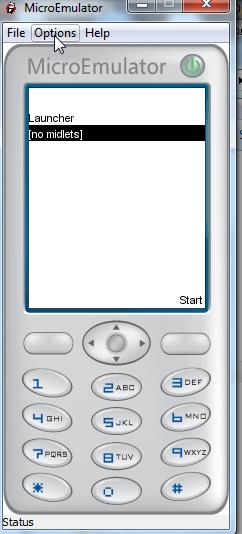Для тих, хто працює в Інтернеті, важко подорожувати або працювати в сільській, незайманій місцевості. Хоча багато людей налаштовують свої мобільні телефони на модем і доступ до мережі мобільного передавання даних на своїх персональних комп’ютерах, швидкість дуже низька. Ця стаття допоможе вам використовувати програмне забезпечення емуляції MicroEmulator для використання Інтернету з низькою пропускною здатністю.
Встановіть програмне забезпечення емулятора
Увімкнувши режим модема та підключившись до бездротового Інтернету на телефоні, дотримуйтесь цих інструкцій, щоб заощадити пропускну здатність. Першим кроком є інсталяція програмного забезпечення мобільного емулятора. Кілька варіантів включають використання Android Developer SDK Програма MicroEmulator на вашому комп'ютері.

Користувачам необхідно інсталювати Java Runtime Environment (JRE) у системі. Коли ви запускаєте MicroEmulator, він буде виглядати як мобільний телефон із мобільним екраном. Спочатку переконайтеся, що доступ до Інтернету ввімкнено, натиснувши « Параметри », а потім вибравши « Доступ до мережі MIDlet ».

Це програмне забезпечення емулятора працює в більшості мобільних браузерів, таких як Bolt або Opera Mini . У цьому наочному прикладі встановлено Opera Mini. Збережіть їх у місці, яке легко запам’ятати, бажано в папці « devices » у папці програми MicroEmulator, потім завантажте браузер Opera Mini всередині емулятора, натиснувши « Файл» , а потім « Відкрити файл MIDlet... ».

Тепер «Opera Mini» з’являється на головному екрані в списку пристроїв, виберіть його та натисніть « Пуск» , щоб запустити мобільний браузер. Браузер Opera Mini запуститься так само, як і на тому самому мобільному пристрої. з прийнятною пропускною здатністю, яка фактично використовується на телефоні.

Наступним кроком є зміна розміру вікна дисплея до ширшого дисплея. У MicroEmulator натисніть «Параметри» та виберіть «Вибрати пристрій…»

Виберіть «Пристрій із можливістю змінення розміру», а потім натисніть «Додати ... », з’явиться список пристроїв на вибір. Натисніть встановлений мобільний браузер і введіть розмір вікна.

Коли ви знову запустите Opera Mini, вона буде у більшому вікні з установленими параметрами розміру. Перейдіть до налаштувань браузера Opera Mini та увімкніть режим « Повноекранний режим» , увімкніть «Завантажувати зображення» та встановіть «Якість зображення» на «Середня» для оптимального перегляду.

Тепер, запускаючи будь-який веб-сайт із мобільною версією, користувач помітить, що веб-сайт «відчуває» використання WAP-з’єднання та відкриє мобільну версію сторінки, значно зменшуючи загальну пропускну здатність.

Натисніть на статтю, сторінка завантажиться всього за кілька секунд і використовує близько 300 КБ для повного завантаження сторінки.

Завантаження цієї сторінки у типовому браузері займає понад 1,5 МБ пропускної здатності. Ви можете уявити, як з часом може збільшуватися споживання даних без використання мобільного браузера.
Дивіться більше: насолоджуйтесь мобільним режимом веб-перегляду на своєму комп’ютері